JINIers
gitlab branch 생성 → gcp source repository 미러링2(최종) 본문
220630_gitlab branch 생성 및 gcp source repository에 미러링(최종)
221111 : 미러링 방향 내용 수정 & 브런치 개념 추가
git branch를 알기 위해선 일단 기본개념을 잡는 것이 무조건 필수로 필요하다.
다행히 잘 정리되어 있는 사이트를 찾았음 읽어보고 설정할 것, 안그러면 하다가 헤맬 수 있음 주의!
※ git 기초 : https://wikidocs.net/153114
05. branch
브랜치(branch)는 저장소(repository) 내의 존재하는 독립적인 작업관리 영역이다. 저장소 안에서 브랜치는 여러 개가 생성될 수 있다. 각 브랜치는 다른 브랜치의 ...
wikidocs.net
git branch 개념
gitlab ↔ gcp source repository 연동하는거 정리하다가 나도모르게 정리가 된 branch 개념 무슨상관관계인진 모르겠지만.. 무튼 브런치에는 main/master 브런치가 있다. 요샌 main 브런치로 바뀌어서 이걸 기
jiniers.tistory.com
미러링 방향
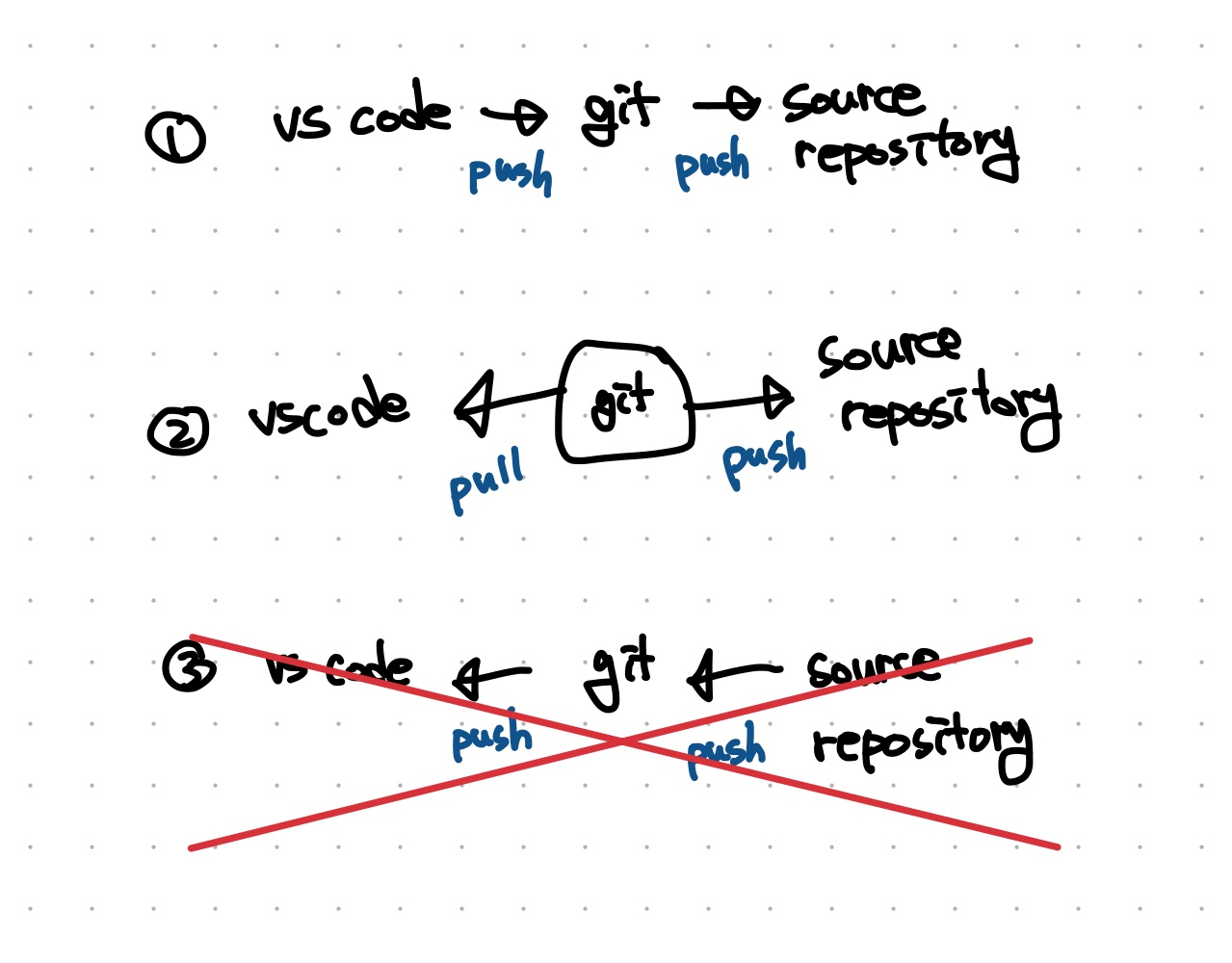
상세내용은 링크로
내가 연동한 순서
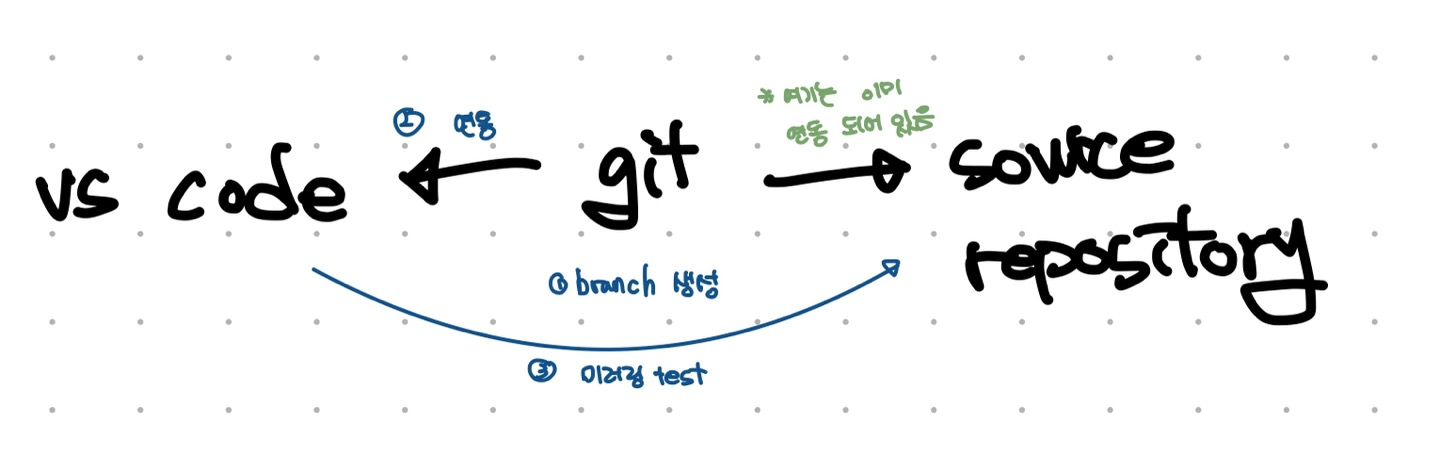
1. gitlab에 branch 생성
2. 비주얼스튜디오코드에 git 복제
3. test파일을 만들고
4. 새 branch 만들기
5. 동기화 test
본격 branch 만들고 gitlab, source repositories와 연동하기
* 구글 source repositories와 gitlab, 비주얼스튜디오는 이미 main branch로 미러링이 되어있는 상태이기 때문에 굳이 미러링을 두번 해줄 필요가 없다.
여기는
1. gitlab - gcp scr 이미 연동 되어있음
2. vscode - gitlab 연동
3. vscode - gcp scr 미러링 되는지 확인
1. gitlab에 branch 생성
gitlab > repository > branch > new branch
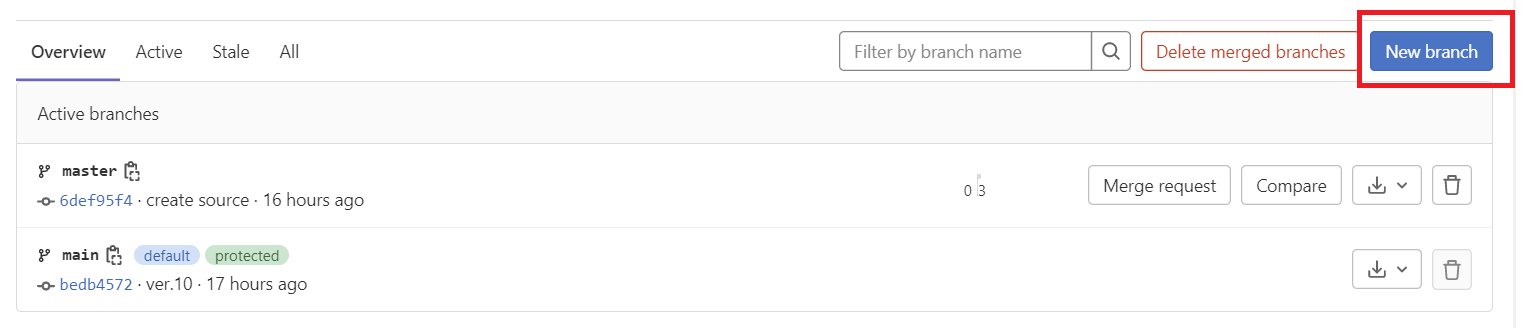
# branch name 입력
* create from : main or master 선택
** main branch가 될 것을 선택 하는 것 / 선택한 main branch의 파일이 같이 생성된다.
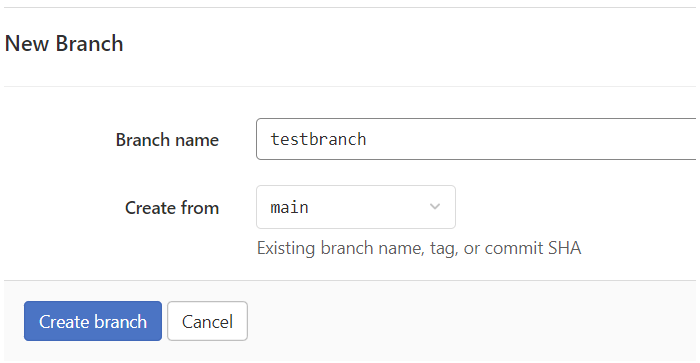
# testbranch 생성
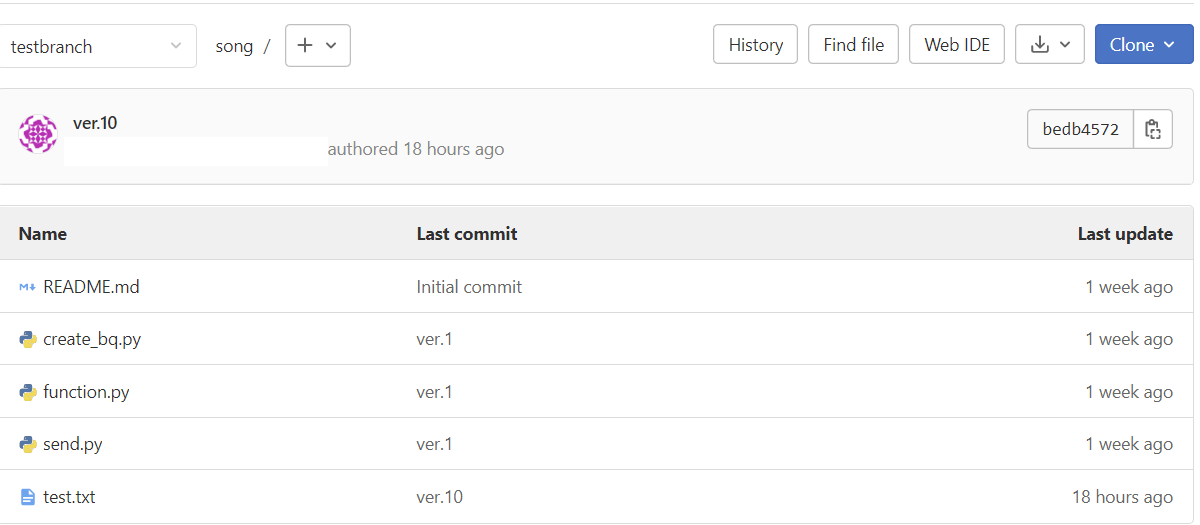
중심 가지인 main branch를 기준으로 생성했기 때문에 main과 똑같은 파일이 생기지만 testbranch는 사이드 나뭇가지이므로 안의 파일을 삭제해도 main branch의 파일은 삭제되지 않는다.
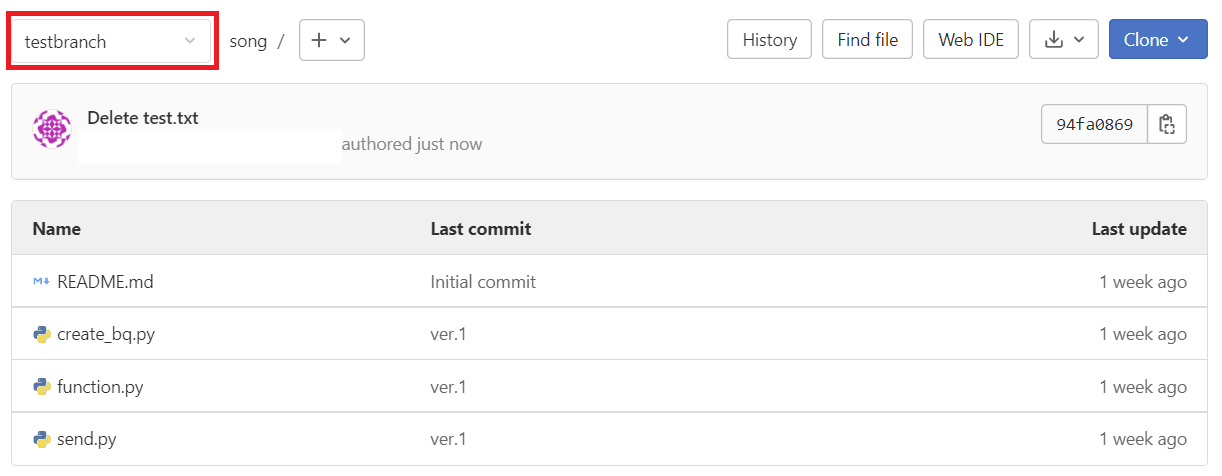
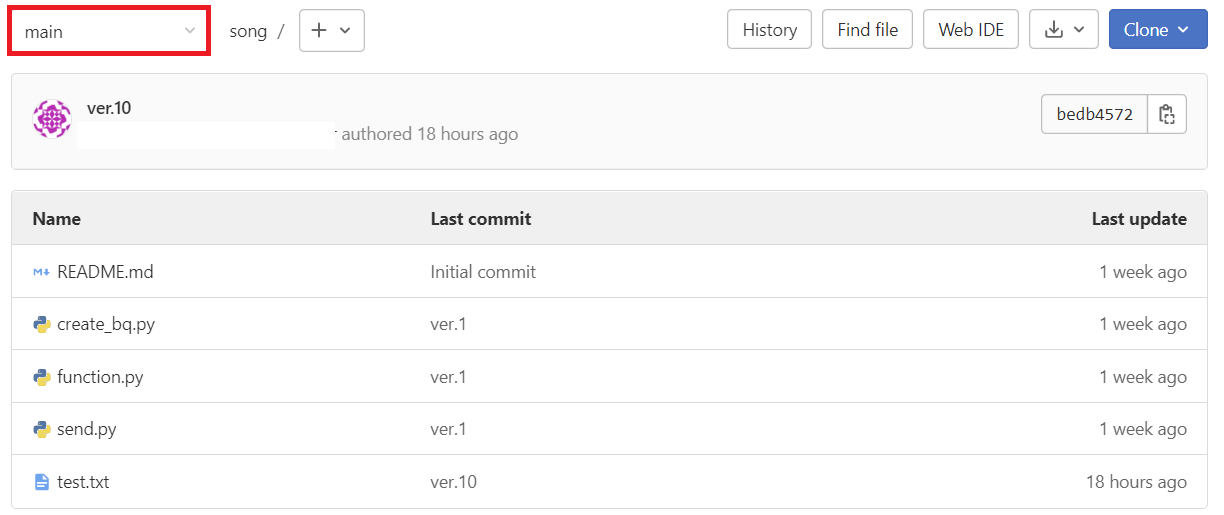
2. 비주얼스튜디오코드에 git주소 복제

비주얼스튜디오 코드 > 파일 > 새창 > 소스제어 > 리포지토리 복제 > 리포지토리 url 입력 >
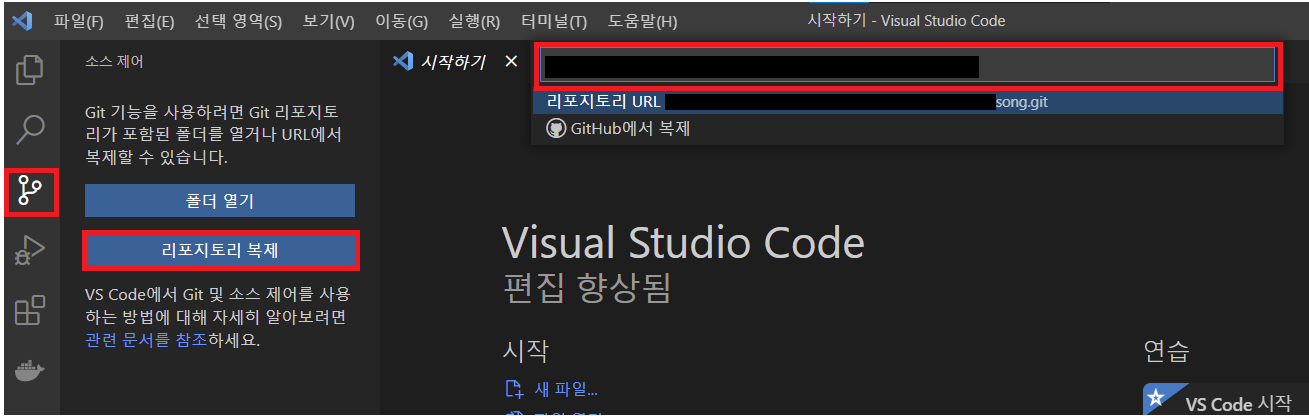
> 폴더 선택 > 복제 완료
* 오른쪽 하단에 복제 후 폴더 열기가 뜨는데 그걸 못눌렀다면 비주얼스튜디오의 파일탭을 눌러서 폴더를 열면 된다.
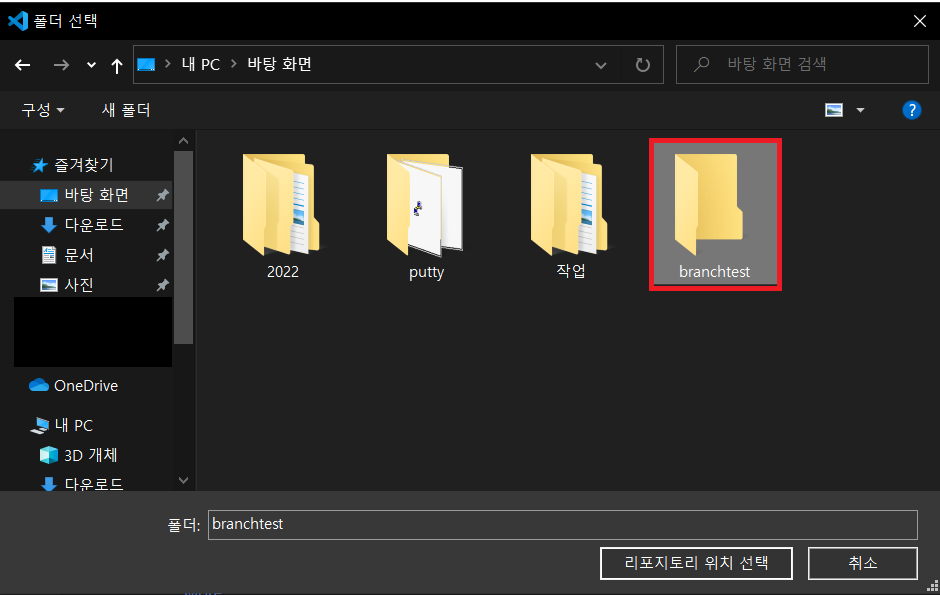
# git 복제 확인
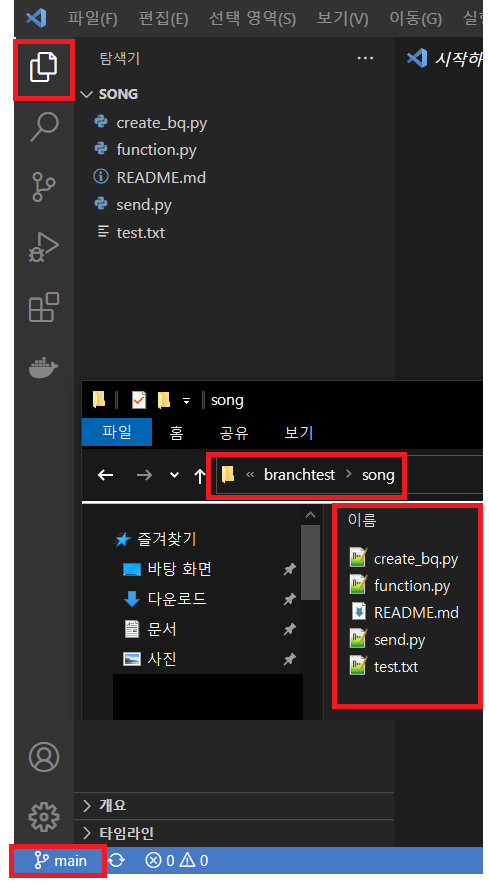
* 마찬가지로 branch가 다르기때문에(폴더에도 영향 없음) 현재 비주얼스튜디오에 있는 test.txt를 지워도 메인 branch의 text.txt는 지워지지 않는다.
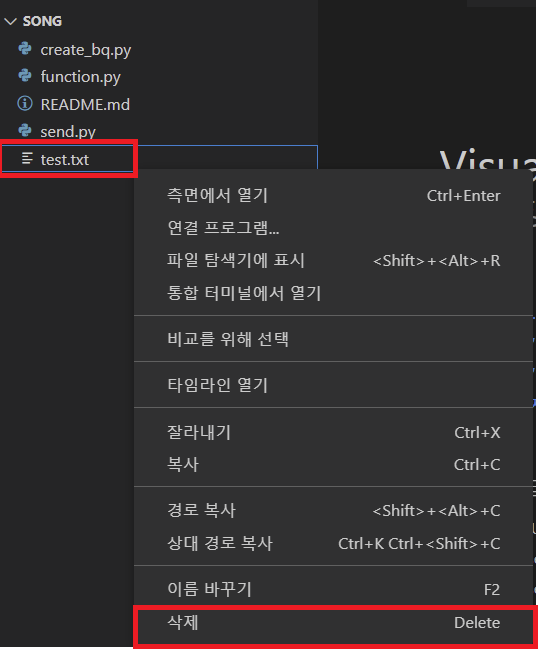
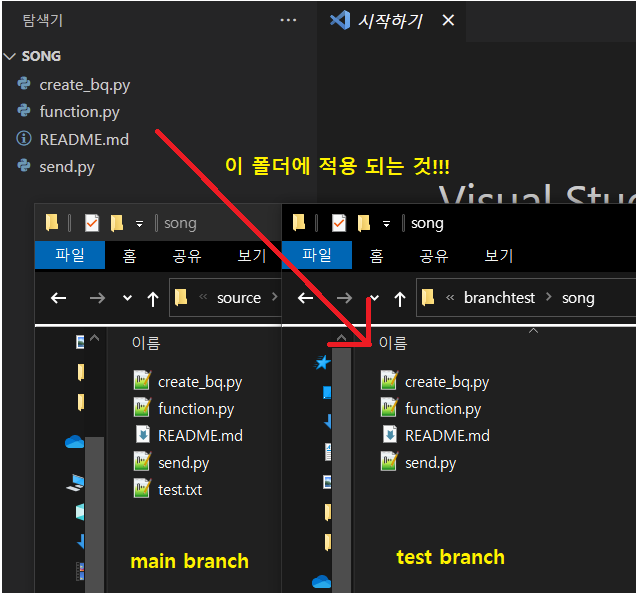
3. test 파일만들기
test를 위해 README.md 파일만 남기고 다 지웠음
branchtest.txt 파일을 새로 생성 > 소스제어 > 모든 내용 스테이징
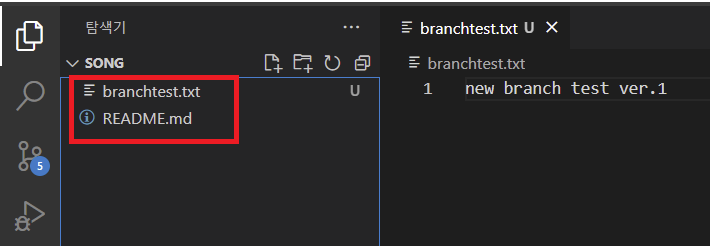
4. branch 만들기 및 config
* 터미널 오픈하고 명령어를 입력하기 전에 branch를 만들어준다.
# 왼쪽 하단 main branch 클릭 > + 새 분기 만들기 > 브랜치명 'testbranch' 입력 > 커밋 >

> 팝업 'git 로그 열기' > 터미널 오픈
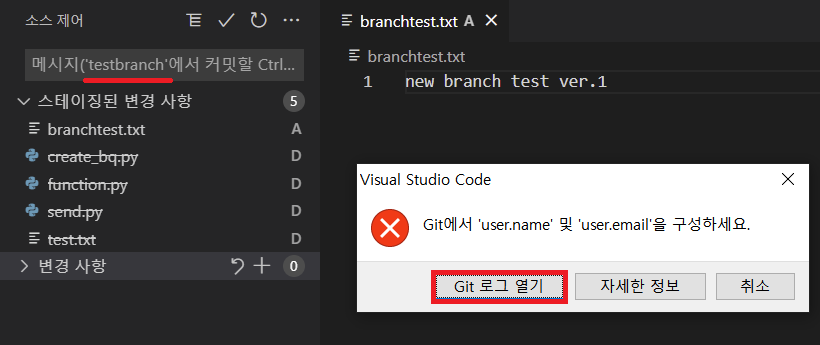
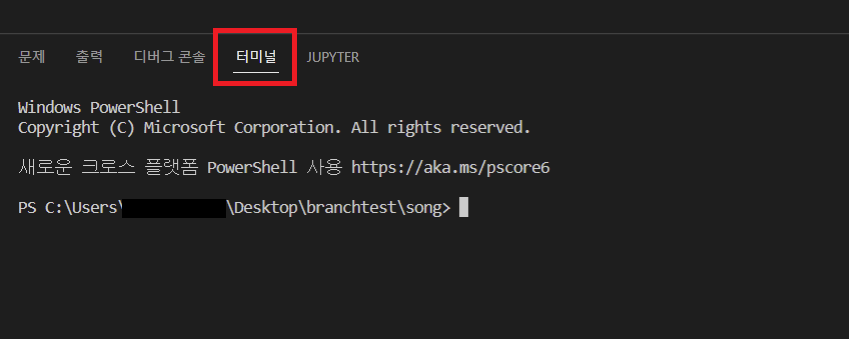
git config user.email "이메일"
git config user.name "이름" 입력
> 다시 커밋 > 분기 게시
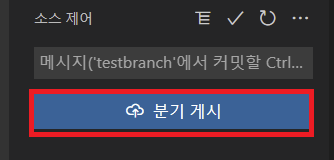
를 하면 나는 git을 pull 하고 사용하라고 뜬다 << 에러났단 소리
git status
git push -u origin testbranch
# branch 상태 확인
git branch -a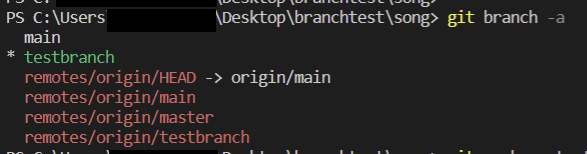
# testbranch로 변경
git switch testbranch
#full & push
git pull origin testbranch # branch full
git push -u origin testbranch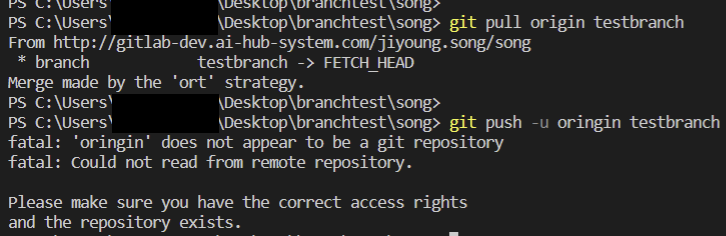
# gitlab 업데이트 확인
branchtest.txt 파일이 보여야한다.
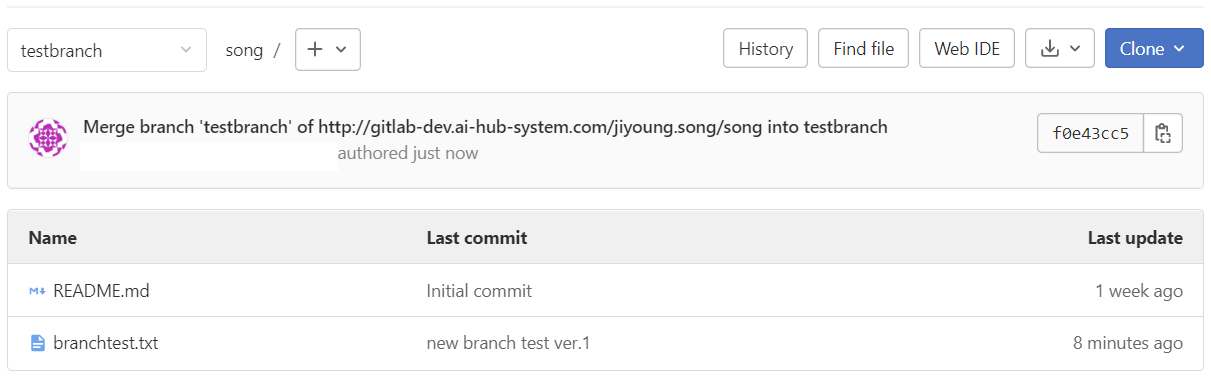
# gcp source repositories 업데이트 확인
branchtest.txt 파일이 보여야한다.

이러면 이제 브런치 생성 & 미러링 완료!
5. 동기화 test
제대로 됐는지 확인하려면 test 파일을 수정 후 ver.2로 다시 커밋해준다.
# branchtest.txt 파일 내용 추가
new branch test ver.2
내용 추가 후 스테이징 > 커밋 > 푸시
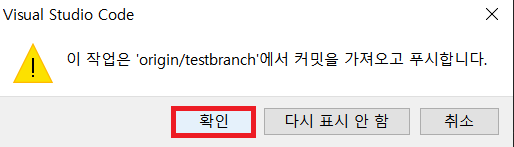
# 혹시 몰라서 터미널로 푸시 한번 더
git push -u origin testbranch
* source repositories로 자동으로 미러링 되는것같기도 한데 안되면 수동으로라도 해준다.
gcp에 업데이트 되는건 한참 걸릴 떄도 있음!
# gitlab 새로고침 후 버전 확인
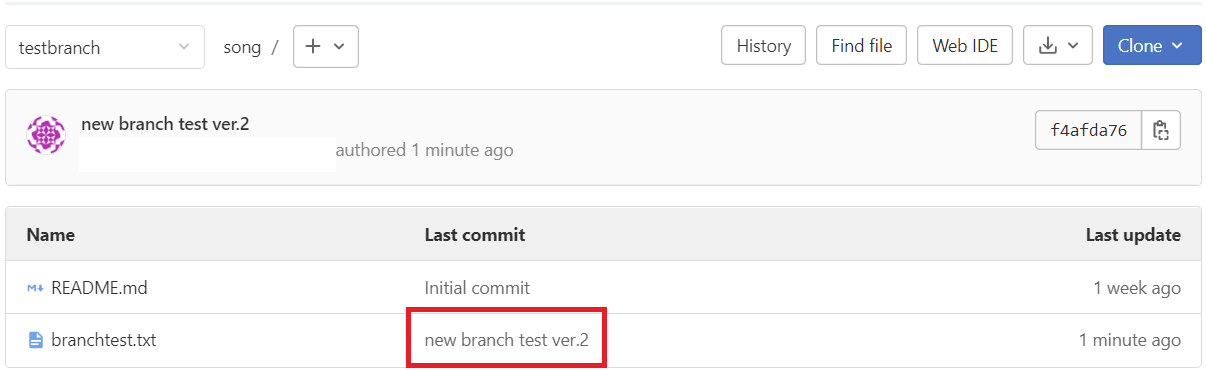
# gcp source repositories 새로고침
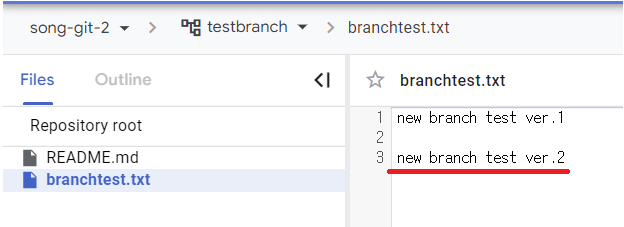
new branch test ver.2가 각각 'last commit' 과 내용에 잘 들어가 있으면 성공이다.
'GCP > 구성연습' 카테고리의 다른 글
| k8s ingress & cloud armor 설정 (0) | 2022.08.19 |
|---|---|
| GCP 부팅디스크 분리 및 VM 복제 (0) | 2022.07.13 |
| gitlab branch 생성 및 gcp source repository 에 미러링 1 (0) | 2022.06.29 |
| 220623 DevOps 파이프라인 빌드(not 퀵랩) (0) | 2022.06.23 |
| GitLab 저장소 → Cloud Source Repositories 로 미러링(CI방법) (0) | 2022.06.22 |




